كيفية إصلاح وضع تقييد المحتوى لديه تعليقات مخفية لهذا الفيديو على YouTube
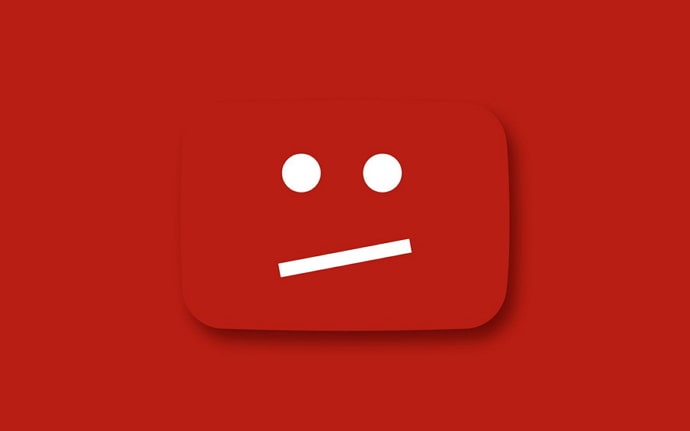
جدول المحتويات
يقال أن الفكرة الجيدة تساوي مليار دولار. عندما تم إطلاق موقع YouTube في عام 2005 ، كانت فكرة المؤسسين هي إنشاء نظام أساسي لمشاركة الفيديو من شأنه تبسيط تخزين مقاطع الفيديو ومشاركتها مع الأشخاص. لم يعلموا أنه في غضون سنوات قليلة ، فإن فكرتهم الصغيرة ستكون بمليارات الدولارات.
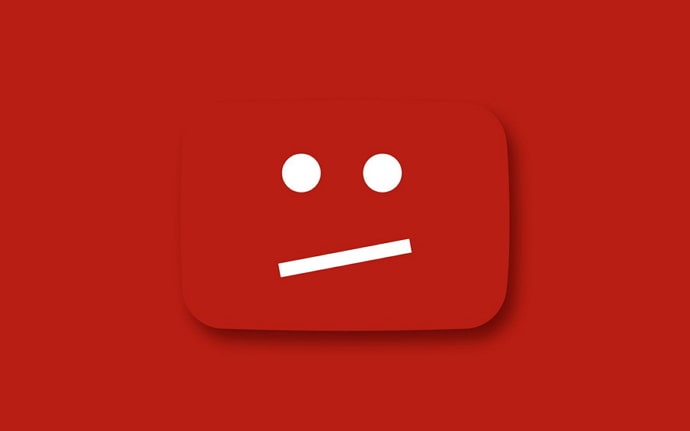
يعد موقع YouTube ثاني أكثر مواقع الويب زيارة على الإنترنت ، ولا يسبقه سوى Google ، مالكه. على مر السنين ، أصبح YouTube بثبات إحدى وسائل التسلية المفضلة لدينا. نشاهد مقاطع فيديو YouTube عندما نكون أحرارًا ؛ نشاهدهم عندما نكون مشغولين ونريد أخذ قسط من الراحة ؛ نشاهدهم بمفردهم ومع الأصدقاء والعائلة. نشاهد YouTube في أي مكان وفي أي وقت.
مقاطع الفيديو على YouTube ليست مجرد مقاطع فيديو. إنها تمثل آخر الأحداث والأخبار والاتجاهات حول العالم. ولكن ، بقدر ما تكون مقاطع الفيديو في صميم موقع YouTube ، فإنها لا تشكل الكل. وهذه الحقيقة هي ما يميز YouTube عن معظم المواقع المماثلة الأخرى.
نحن لا نشاهد مقاطع الفيديو على YouTube فقط ؛ نحن أيضًا نتفاعل مع القائم بالتحميل والمشاهدين الآخرين. يتم تسهيل هذا التفاعل من خلال قسم التعليقات في النظام الأساسي.
كم مرة حدث أنك شاهدت مقطع فيديو مثيرًا للاهتمام على YouTube ولكنك لم تذهب إلى قسم التعليقات؟ إذا كانت إجابتك "نادرًا" ، فأنت لست وحدك. بالنسبة لمعظمنا ، فإن تجربة مشاهدة الفيديو غير مكتملة بدونهارؤية وإسقاط التعليقات. في الواقع ، تكون التعليقات في بعض الأحيان مثيرة للاهتمام مثل الفيديو.
لذلك ، عندما تشاهد مقطع فيديو وتنتقل إلى قسم التعليقات فقط لمشاهدة رسالة واحدة ، فإن "وضع تقييد المحتوى لديه تعليقات مخفية لـ هذا الفيديو. "، نحن نتفهم كم قد يكون ذلك مزعجًا.
لهذا السبب أعددنا هذه المدونة لمساعدتك في حل هذه المشكلة.
لماذا تتلقى وضع تقييد المحتوى لديه تعليقات مخفية على هذا الفيديو على يوتيوب؟
هل تعلم أن YouTube به ميزة تسمى وضع تقييد المحتوى ؟ حسنًا ، تُستخدم هذه الميزة لتقييد وصول المستخدمين إلى المحتوى المحتمل للكبار. عندما يكون وضع تقييد المحتوى نشطًا ، لن تتمكن من عرض قسم التعليقات في مقاطع الفيديو.
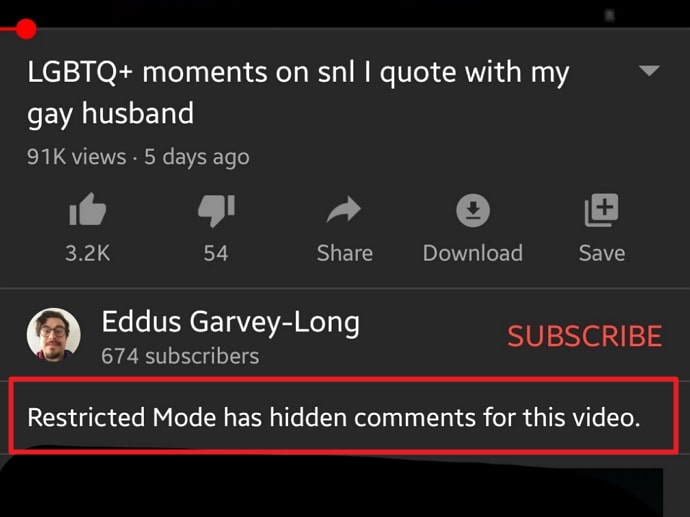
لذلك ، إذا رأيت الرسالة ، "لقد أخفى وضع تقييد المحتوى تعليقات لهذا الفيديو." في قسم التعليقات بالفيديو ، يرجع ذلك أساسًا إلى أحد الأسباب التالية:
أنظر أيضا: أسماء كاهوت مضحكة - أسماء غير لائقة ، وأفضل ، وحسنة ، وقذرة لكاهوت- تم تمكين وضع تقييد المحتوى على الجهاز والمتصفح الذي تستخدمه.
- إذا كنت تستخدم جهاز كمبيوتر عام ، فقد قام مسؤول النظام لديك بتمكين وضع تقييد المحتوى لجميع أجهزة الكمبيوتر التي يتحكم فيها.
- الشبكة التي تستخدمها قيد التقييد وصولك.
- تم تمكين وضع تقييد المحتوى بواسطة أحد والديك باستخدام تطبيق Family Link.
قد يكون أي من العوامل المذكورة أعلاه تكون مسؤولاً عن منعك من مشاهدة التعليقات على مقاطع فيديو YouTube.
أنظر أيضا: لماذا لا يمكنني العثور على شخص ما على Instagram إذا لم أكن محظورًا؟إذن ، الآنأنت تعرف المشكلة ، سنأخذك مباشرة إلى الحلول. التزم معنا لمعرفة كيف يمكنك إصلاح هذا الخطأ المزعج الذي يمنعك من مشاهدة تعليقات مقاطع الفيديو.
كيفية إصلاح وضع تقييد المحتوى لديه تعليقات مخفية لهذا الفيديو على YouTube
إذا عندما ترى هذه الرسالة ، فمن المحتمل أن يكون ذلك بسبب تنشيط "وضع تقييد المحتوى" على جهازك أو متصفحك. لكن ليس هذا هو السبب الوحيد ، كما تمت مناقشته في القسم السابق. يمكن أن يكون "وضع تقييد المحتوى" نتيجة لواحد من عدة عوامل. دعونا نناقش كيفية حل كل منها واحدًا تلو الآخر.
1. إيقاف تشغيل وضع تقييد المحتوى في تعليقات YouTube
السبب الأكثر شيوعًا وراء رؤية الرسالة المذكورة أعلاه هو أن وضع تقييد المحتوى ممكّن على جهازك. ربما قمت أنت أو أي شخص آخر بتشغيله في الماضي ونسي أمره. لم يعد بإمكانك مشاهدة التعليقات على مقاطع الفيديو التي تشاهدها.
لإزالة هذا الخطأ ، يلزمك تعطيل "وضع تقييد المحتوى" لجهازك. اتبع هذه الخطوات للقيام بذلك على أجهزتك:
في تطبيق الهاتف المحمول الخاص بك:
الخطوة 1: افتح تطبيق YouTube على هاتفك. انقر فوق رمز الملف الشخصي في الزاوية العلوية اليمنى من الشاشة.
الخطوة 2: سترى قائمة بالعديد من الخيارات على الشاشة التالية. اضغط على خيار الإعدادات .
الخطوة 3: في صفحة الإعدادات ، انقر فوق الخيار الأول ، عام .
الخطوة الرابعة : سترى ملفخيار وضع تقييد المحتوى بالقرب من أسفل هذه الصفحة. إذا تم تمكين الزر المجاور له ، فقم بإيقاف تشغيله.
هذا كل شيء. لقد قمت بتعطيل وضع تقييد المحتوى . الآن يمكنك الرجوع ومشاهدة مقاطع الفيديو ومشاهدة التعليقات كالمعتاد.
على سطح المكتب:
الخطوة 1: افتح المتصفح الذي تعتقد أن وضع تقييد المحتوى نشط فيه. انتقل إلى YouTube وقم بتسجيل الدخول إلى حسابك.
الخطوة 2: انقر فوق رمز ملف التعريف الخاص بك في الزاوية العلوية اليمنى من الشاشة. ستظهر قائمة عائمة.
الخطوة 3: وضع تقييد المحتوى سيكون الخيار الأخير في هذه القائمة. تحقق مما إذا كان نشطًا.
الخطوة 4: إذا رأيت وضع تقييد المحتوى: تشغيل ، فانقر فوقه وأوقف تشغيل الزر بجوار تنشيط مقيد الوضع .
سيتم تحديث الصفحة تلقائيًا بمجرد تعطيل وضع تقييد المحتوى. يجب أن تشاهد الآن جميع التعليقات الخاصة بمقاطع الفيديو التي تشاهدها.
2. اتصل بمسؤول النظام
إذا كنت ترى هذه المشكلة في جهاز كمبيوتر عام في مدرستك أو الكلية أو المكتبة أو أي مؤسسة عامة أخرى ، قد لا تتمكن من إلغاء تنشيط "وضع تقييد المحتوى" على الكمبيوتر. قد يحدث هذا لأن مسؤول النظام لديك قد مكّن وضع تقييد المحتوى لجميع أجهزة الكمبيوتر في المؤسسة.
في مثل هذه الحالة ، لديك خيار واحد فقط - اتصل بالمسؤول واشرح المشكلة لـ هم. هم فقط من يمكنهم مساعدتك.

